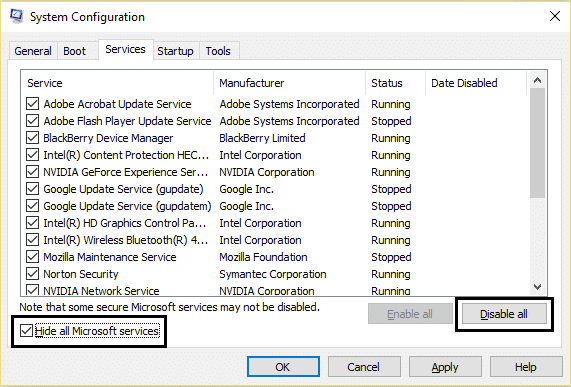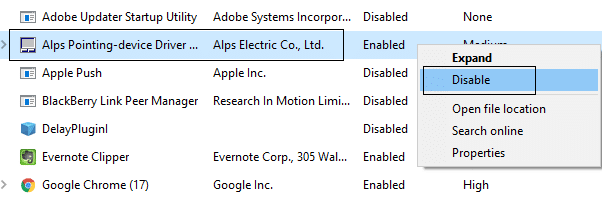Pembaruan Windows sangat penting untuk melindungi PC Anda dari pelanggaran keamanan seperti WannaCrypt baru-baru ini, Ransomware, dll. Dan jika Anda tidak memperbarui PC Anda, maka Anda berisiko rentan terhadap serangan semacam itu. Oleh karena itu, sangat penting untuk memperbaiki Windows Update is waiting for install problem, jadi tanpa membuang waktu mari kita lihat bagaimana melakukannya.
Pembaruan Windows macet mengunduh pembaruan [SOLVED]
Pastikan untuk membuat titik pemulihan untuk berjaga-jaga jika terjadi kesalahan.
Metode 1: Jalankan Pemecah Masalah Pembaruan Windows
- Ketik “pemecahan masalah” di bilah Pencarian Windows dan klik Pemecahan Masalah.

2.Selanjutnya, dari panel jendela kiri pilih Lihat semua.
3.Kemudian dari daftar Troubleshoot computer problems pilih Windows Update.


- Ikuti instruksi di layar dan biarkan Pemecahan Masalah Pembaruan Windows berjalan.

5.Restart PC Anda dan coba lagi untuk menginstal Pembaruan yang macet.
Metode 2: Pastikan semua layanan yang terkait dengan Pemutakhiran Windows berjalan
1.Tekan Tombol Windows + R lalu ketik “services.msc” (tanpa tanda kutip) dan tekan Enter.

- Temukan layanan berikut:
Layanan Transfer Cerdas Latar Belakang (BITS)
Layanan KriptografiPembaruan Windows Penginstal MSI
3.Klik kanan pada masing-masing dan pastikan jenis Startup diatur ke Otomatis.
4.Sekarang jika salah satu dari layanan di atas dihentikan, pastikan untuk mengklik Mulai di bawah Status Layanan.
6.Klik Terapkan diikuti oleh OK dan kemudian reboot PC Anda untuk menyimpan perubahan.
Langkah ini penting karena membantu memecahkan masalah Windows Update yang macet saat mengunduh pembaruan, tetapi jika Anda masih tidak dapat mengunduh pembaruan, lanjutkan ke metode selanjutnya.
Metode 3: Ganti nama Folder Distribusi Perangkat Lunak
1.Tekan Windows Key + X lalu pilih Command Prompt (Admin).
- Sekarang ketik perintah berikut untuk menghentikan Layanan Pembaruan Windows dan kemudian tekan Enter setelah masing-masing:
net stop wuauserv
net stop cryptSvcnet stop bitsn et stop msiserver

- Selanjutnya, ketikkan perintah berikut untuk mengganti nama Folder SoftwareDistribution lalu tekan Enter:
ren C:WindowsSoftwareDistribution SoftwareDistribution.old
ren C:WindowsSystem32catroot2 catroot2.old

- Akhirnya, ketik perintah berikut untuk memulai Layanan Pembaruan Windows dan tekan Enter setelah masing-masing:
mulai bersih wuauserv
mulai bersih cryptSvcnet mulai bitsnet mulai msiserver
5.Reboot PC Anda untuk menyimpan perubahan.
Metode 4: Nonaktifkan semua layanan Non-Microsoft (Boot bersih)
1.Tekan tombol Windows Key + R, lalu ketik ‘msconfig’ dan klik OK.

- Di bawah tab General di bawah, pastikan ‘Startup selektif’ dicentang.
3.Hapus centang ‘Muat item startup’ di bawah startup selektif.
4.Pilih tab Layanan dan centang kotak ‘Sembunyikan semua layanan Microsoft.’
5.Sekarang klik ‘Nonaktifkan semua’ untuk menonaktifkan semua layanan yang tidak diperlukan yang dapat menyebabkan konflik.
6.Pada tab Startup, klik ‘Open Task Manager.’
7.Sekarang di tab Startup (Inside Task Manager) nonaktifkan semua item startup yang diaktifkan.
8.Klik OK dan kemudian Restart. Sekarang lagi coba Perbarui Windows dan kali ini Anda akan berhasil memperbarui Windows Anda.
- Sekali lagi tekan tombol Windows + tombol R dan ketik ‘msconfig’ dan klik OK.
10.Pada tab General, pilih opsi Normal Startup, lalu klik OK.
11.Ketika Anda diminta untuk me-restart komputer, klik Restart. Ini pasti akan membantu Anda Perbaiki Pembaruan Windows macet mengunduh pembaruan masalah.
Metode 5: Jalankan Pemeriksa Berkas Sistem (SFC) dan Periksa Disk (CHKDSK)
1.Tekan Tombol Windows + X lalu klik Command Prompt (Admin).
2.Sekarang ketik berikut ini di cmd dan tekan enter:
Sfc /pindai sekarang sfc /pindai sekarang /offbootdir=c: /offwindir=c:windows
3.Tunggu proses di atas selesai dan setelah selesai restart PC Anda.
4.Selanjutnya, jalankan CHKDSK dari sini Perbaiki Kesalahan Sistem File dengan Periksa Utilitas Disk (CHKDSK).
5.Biarkan proses di atas selesai dan reboot PC Anda lagi untuk menyimpa
n perubahan.
Metode 6: Jalankan Microsoft Fixit
Jika tidak ada langkah-langkah di atas yang membantu dalam memecahkan masalah Pembaruan Windows macet, unduh pembaruan, maka sebagai upaya terakhir Anda dapat mencoba menjalankan Microsoft Fixit yang tampaknya membantu dalam memperbaiki masalah.
1.Buka di sini lalu gulir ke bawah hingga Anda menemukan “Perbaiki kesalahan Pembaruan Windows”
2.Klik untuk mengunduh Microsoft Fixit atau Anda dapat langsung mengunduh dari sini.
3.Setelah mengunduh, klik dua kali file tersebut untuk menjalankan Pemecah Masalah.
- Pastikan untuk mengklik Advanced dan kemudian klik opsi “Run as administrator”.

- Setelah Pemecah Masalah memiliki hak administrator, ia akan terbuka lagi, lalu klik lanjutan dan pilih Terapkan perbaikan secara otomatis.

6.Ikuti petunjuk di layar untuk menyelesaikan proses dan secara otomatis akan memecahkan semua masalah dengan Pembaruan Windows & akan memperbaikinya.
Direkomendasikan untukmu:
- Perbaiki Microsoft Edge Tidak dapat dibuka menggunakan Akun Administrator bawaan
- Cara Memperbaiki Aplikasi tidak bisa dibuka menggunakan Akun Administrator Bawaan
- Perbaiki masalah dengan Menu Mulai Windows 10
- Perbaiki BSOD Pengecualian Penyimpanan Tak Terduga di Windows 10
Itu saja Anda telah berhasil Memperbaiki Pembaruan Windows yang macet mengunduh pembaruan tetapi jika Anda masih memiliki pertanyaan tentang posting ini, silakan tanyakan di bagian komentar.